図形の模様の仕様変更について
「間取りっどPRO2」version2.5.4より、「作図」の図形(「四角形」、「多角形」、「円」等)の「模様を付ける」の仕様を変更しました。
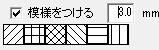
従来、この模様はWindowsの描画により、デバイス(画面やプリンタ)によって幅が変わって出力されていたので、使用せずに図形作成後の右クリックからの「模様(ハッチ)作成」をマニュアル等で推奨しておりました。
また、一部複合機などで印刷する際に、この模様をつけていると、その図形以降のオブジェクトが正しく印刷できない現象がありました。
模様はWindows標準仕様なのでインクジェットやレーザーなどのほとんどのメーカーで問題なく、本来はプリンターのドライバー側の問題ですが、 複合機ドライバー(メーカー)が対応しないケースもあったので、仕様変更いたしました。
「間取りっどPRO2」version2.5.6より、従来の自動で模様がつく場合に設定することができました。
従来の方法が作図しやすい場合もありますので、新しい模様(直線のグループ化)と従来の自動模様もご参照ください。
変更点
「作図」の「四角形」![]() 等で「模様を付ける」にチェックを入れて作図すると、図形と模様の直線でグループ化したグループができます。
等で「模様を付ける」にチェックを入れて作図すると、図形と模様の直線でグループ化したグループができます。
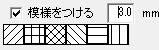
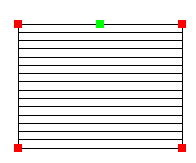
この模様は右クリックからの「模様(ハッチ)作成」と同じです。
従来の模様と違い、デバイスごとに幅が変わったりせず、印刷にも全く影響がありません。
また、「編集」「選択物の色変更」で色の変更も容易です。 作図に関してはほぼ気にする部分はありません。
幅の調整
従来の模様幅はデバイスによって決まっていたので調整できませんでしたが、配置前に調整できます。 「模様を付ける」の横の数値が実際に印刷した場合の間隔mmです。(1mm〜29mm、小数点第1位までOK)
*作図プロパティプレビューや四角形などの作図中の間隔はこのとおりに表示されません。作図後にこの幅で模様が作成されます。
今まで作成した模様入り図形
過去に模様を入れて作成した図形のあるファイルを開くと、従来のまま開いて表示されます。
お使いのプリンターでの印刷ができていれば問題ありませんので、そのままにしても構いません。 従来の模様を、直線のグループ化したものに一括で替えるのは、「ツール」「自動図形作成」「図形模様をグループに一括変換」で変換されます。
![]()
印刷に複合機を使用している場合は、念のため変換してください。
模様がつく図形
四角形、多角形、二重線多角形、角丸四角形、円、楕円、吹き出しに模様がつきます。
円弧のみダイレクトに模様がつかなくなりました(図形と模様(直線)のグループになります)。 円弧に模様をつけたい場合は、中を塗るで「扇(または弦)」を作成し、右クリックから「円、円弧の多角形、連続線化」で多角形化してから、右クリックから「模様作成」してください。
新しい模様(直線のグループ化)と従来の自動模様
従来の自動で模様がつく方式は、PDF表示や複合機が対応していない場合などもあるので、将来的には廃止の予定ですが、作図内容によっては楽な場合があります。
特に範囲を表す斜線部分などを書いた時に、その範囲を後から「伸縮・回転」で変形する場合があると、グループ化していると一旦書き直しになりますが、従来の方だと頂点をドラッグするだけで変形できます。
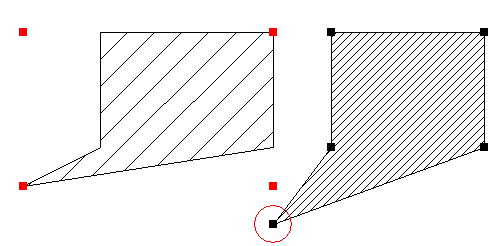
左はグループ化のため、書き直しか、線吸着で上からなぞって書き直し、右の自動で模様がつく場合は、多角形のまま変形できます。
従来の模様作成は、「ツール」「設定」「動作設定(表示)」「図形の模様を自動間隔にする」にチェックを入れます。
従来の方式はjpeg保存であれば問題ありませんが、印刷やPDF出力だと幅が非常に細かくなったり表示しない場合もあります。下記のメリットデメリットでご判断ください。
新しい方式(直線とのグループ化)
メリット
・印刷もPDFも正しい模様間隔で作図できる。
デメリット
・頂点の変形がやりづらい。
・色変更は「編集」「選択物の色・透明度変更」の手順になる。
・模様部分は直線なので線吸着してしまう。
従来方式(自動で幅が表示)
メリット
・変形するのが簡単(画像出力を前提の場合)
・模様のあるなしは選択物のプロパティで変えられる。
デメリット
・PDF出力での模様部分欠損や一部複合機プリンタで印刷できない場合がある。
・印刷結果が画面表示と異なる。
・模様間隔が調整できない。





